I den här handledningen visar jag dig de viktigaste datumfunktionerna i Google Sheets. Datumfunktioner är mycket användbara för att arbeta med tidsdata, analysera den eller formatera den på ett specifikt sätt. Oavsett om du behöver dagens datum, räkna datum eller bara anpassa formateringar är de följande stegen till hjälp för att använda Google Sheets optimalt för dina behov.
Viktigaste insikter
I denna handledning lär du dig de grundläggande datumfunktionerna, inklusive:
- HEUTE: Hämta dagens datum
- ÅR, MÅNAD, DAG: Extrahera delar av ett datum
- DATUM: Skapa ett datum från år, månad och dag
- Nu: Visa dagens datum med tid
- VECKODAG: Hämta veckodagen från ett datum
- DATEDIF: Beräkna skillnaden mellan två datum
Steg-för-steg-guide
Använda HEUTE-funktionen
Låt oss börja med den första och enklaste datumfunktionen: HEUTE-funktionen. Denna funktion returnerar dagens datum till dig. Skriv helt enkelt in följande formel i en cell:
=HEUTE()
Detta visar dig omedelbart dagens datum utan att du behöver skriva något manuellt.
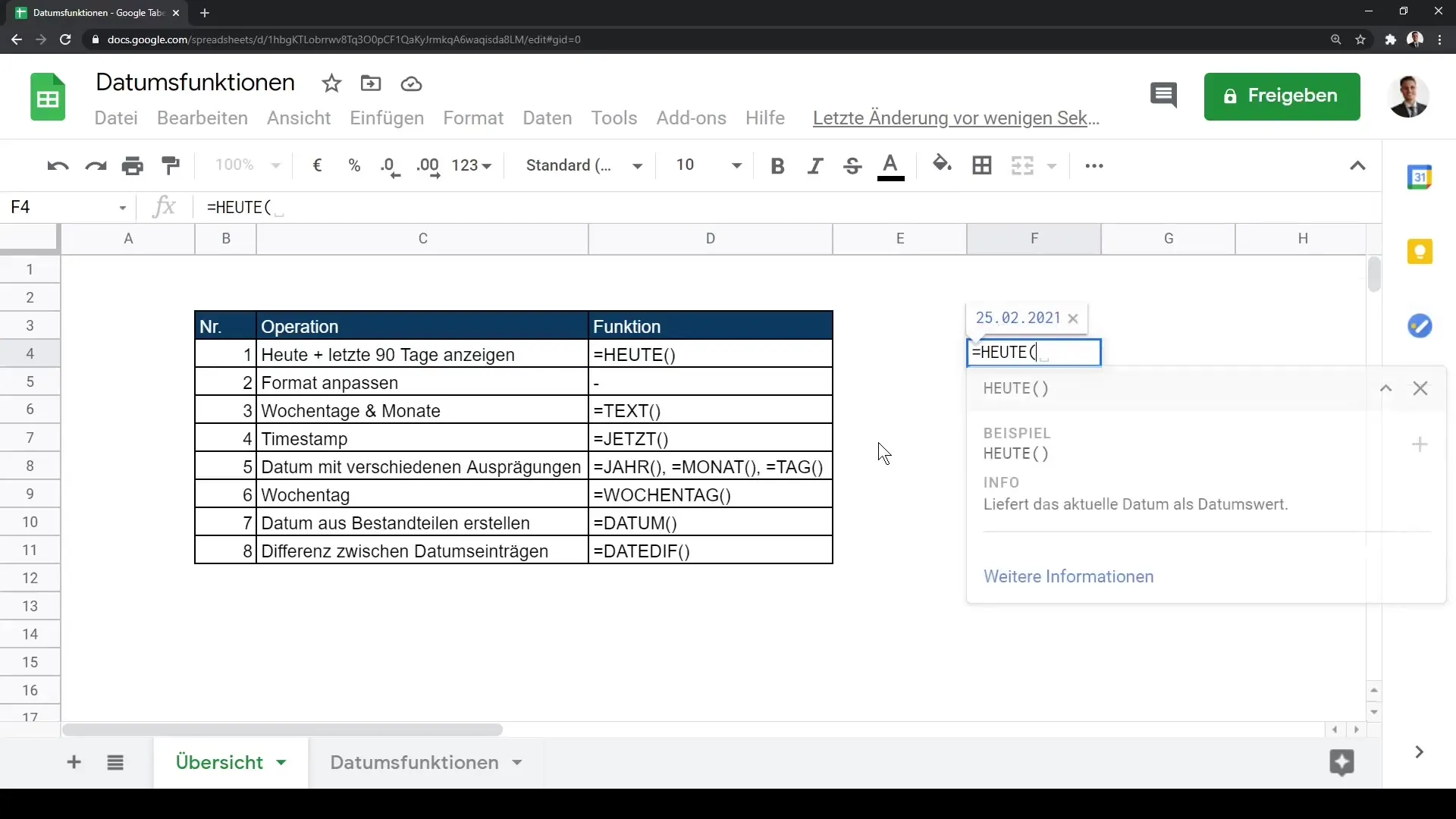
Anpassa datumformat
Formateringen av ett datum kan variera beroende på behov. För att anpassa datumformatet gå du tillväga på följande sätt:
- Markera cellen eller området där datumet finns.
- Klicka på "Format" i menyn.
- Välj sedan "Nummer" och sedan "Datum".
Här kan du välja bland olika datumformat och även skapa anpassade format.
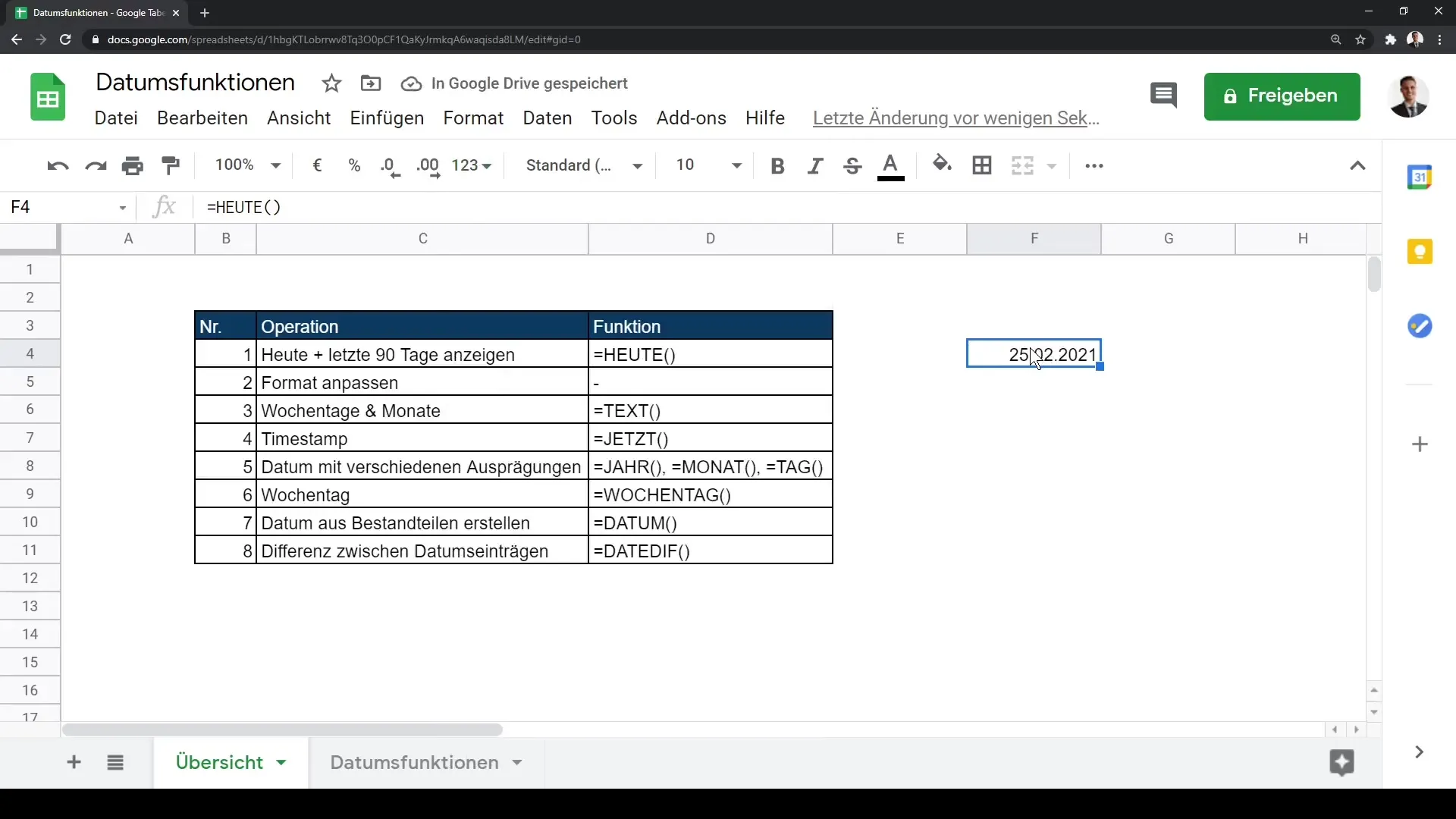
Se till att tabellinställningarna är anpassade till ditt språk och tidszon, eftersom detta kan påverka datumets presentation.
Använda tidstjänster för dagar och månader
Du kan fortsätta att använda dagens dag för att skapa en lista över följande dagar. Om du till exempel börjar den 25 februari 2021 med ett datum drar du helt enkelt det lilla rutan i nedre högra hörnet av cellen neråt för att generera nästa datum.
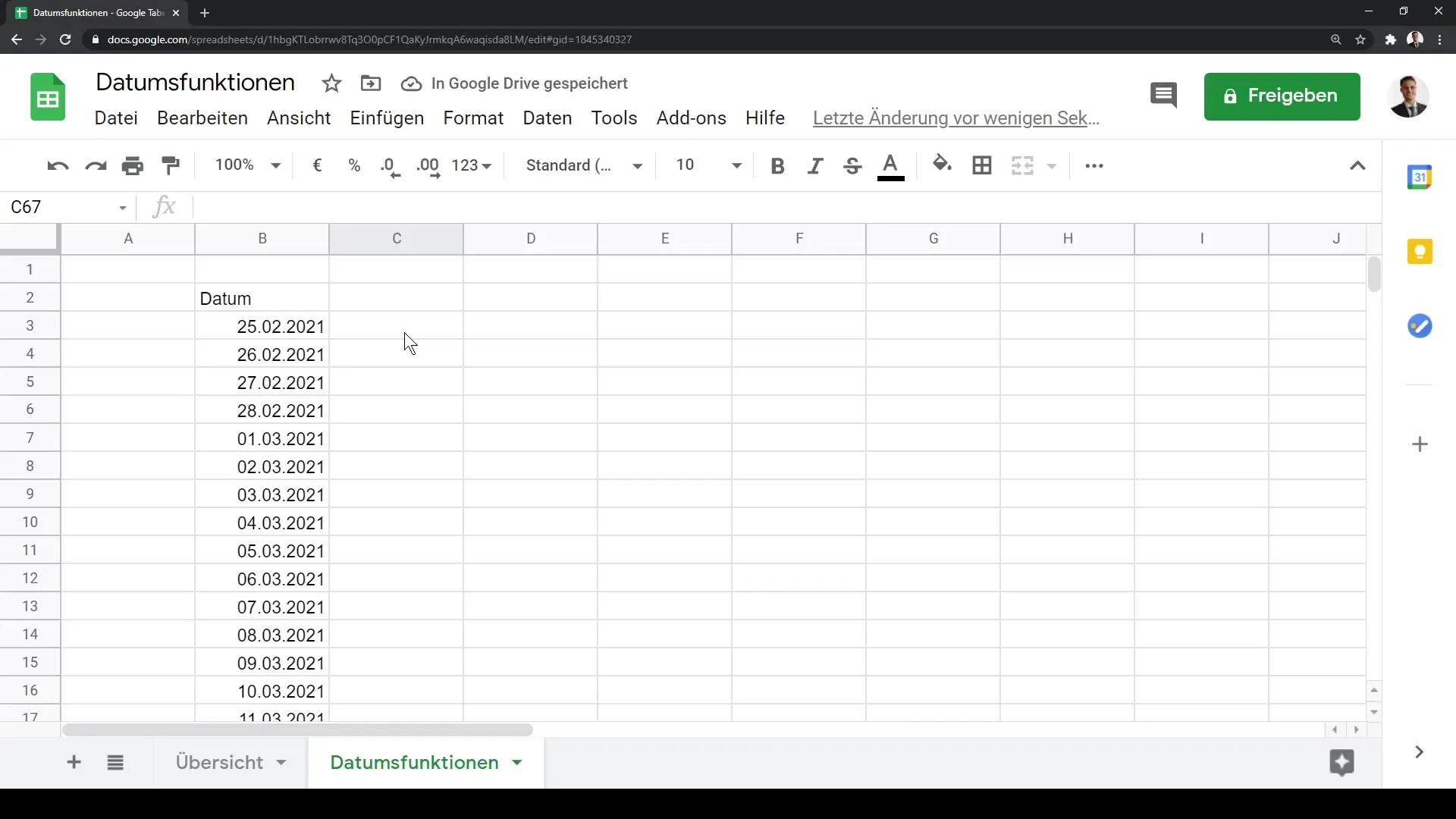
För att extrahera månaden eller året från ett specifikt datum använder du funktionerna ÅR och MÅNAD. Ange helt enkelt datumen i separata celler och dra sedan formulären nedåt för att få resultaten för flera rader.
T.ex.
=ÅR(A1)
eller
=MÅNAD(A1)
Detta ger dig året eller månaden för det datum som anges i A1.
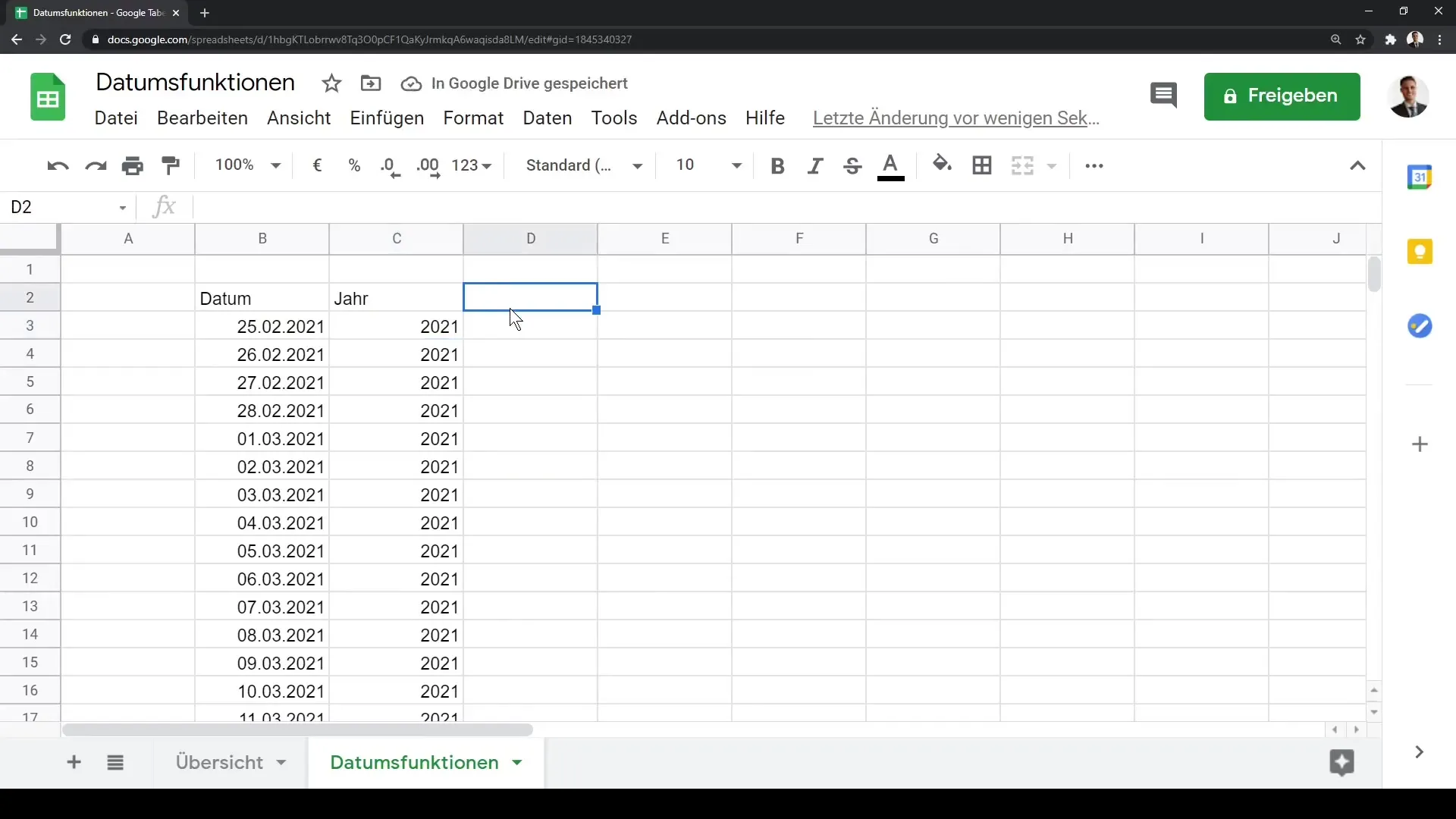
Använda TAG-funktionen
En liknande funktion är TAG-funktionen, som ger dig dagen för ett datum. Ange bara ett datum och dra sedan din formel nedåt för att få de motsvarande dagarna.
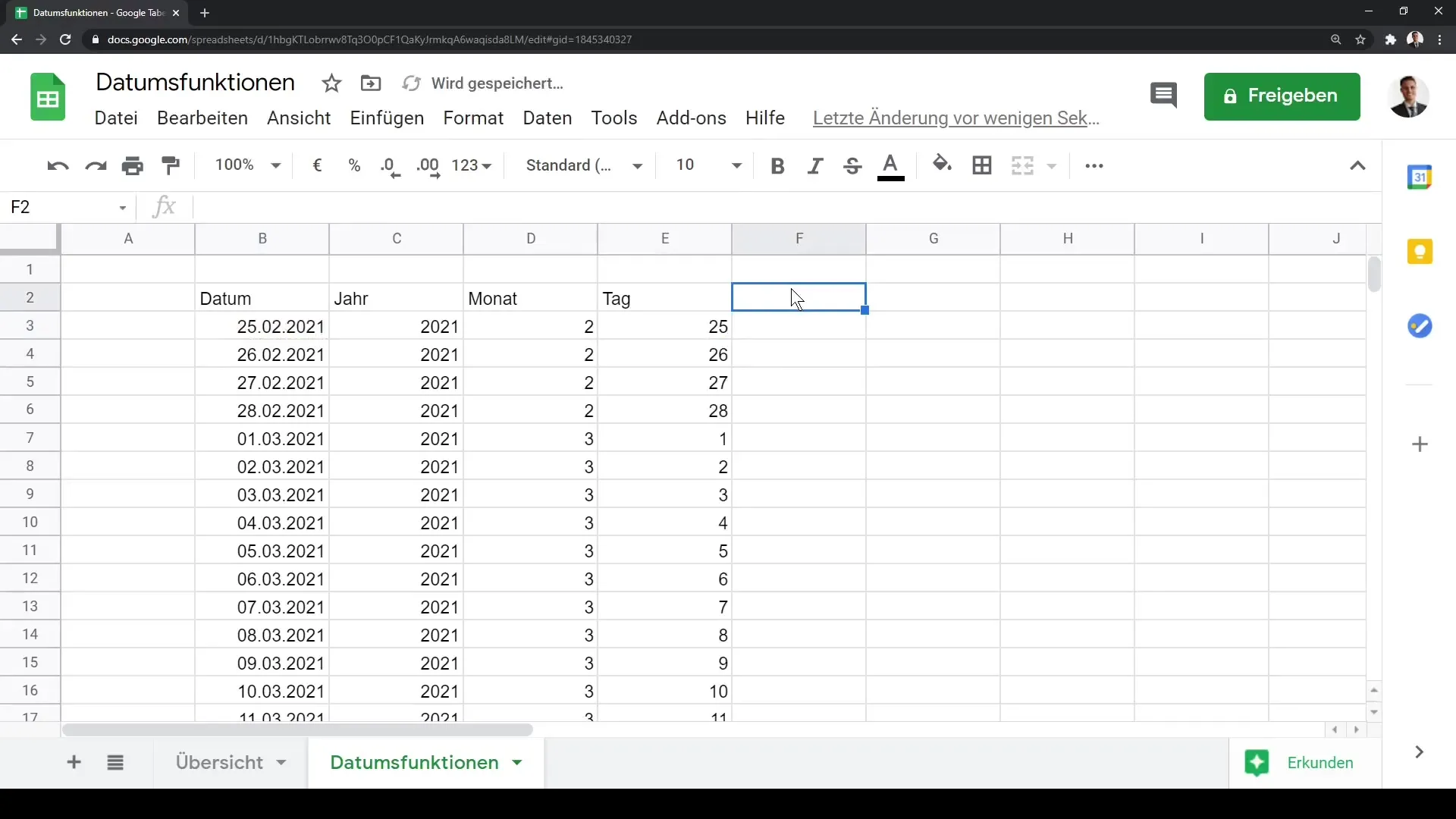
Arbeta med DATUM-funktionen
Ibland måste du skapa ett datum från specifika poster som år, månad och dag. I detta fall använder du DATUM-funktionen:
=DATUM(ÅR, MÅNAD, DAG)
Till exempel kan du skriva
=DATUM(2021, 2, 25)
för att generera datumet. Kom ihåg att dra formeln nedåt för att få liknande poster.
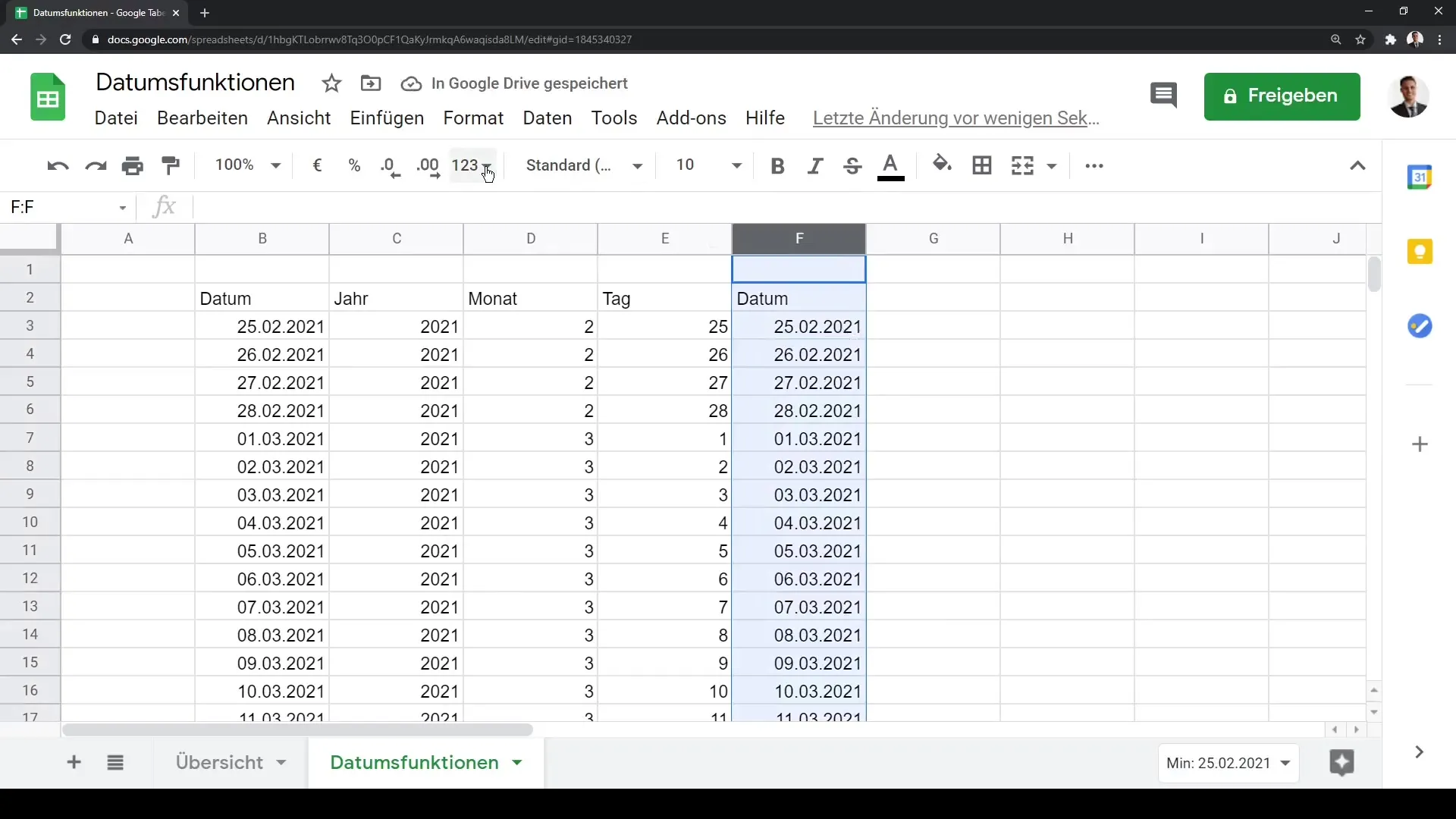
Hämta aktuellt datum och tid med NU
Funktionen NU visar dig det aktuella datumet och tiden, vilket är särskilt användbart när du behöver tidsstämplar. Använd följande formel:
=NU()
Resultatet kommer intressant nog att uppdateras dynamiskt när du laddar om eller uppdaterar tabellen.
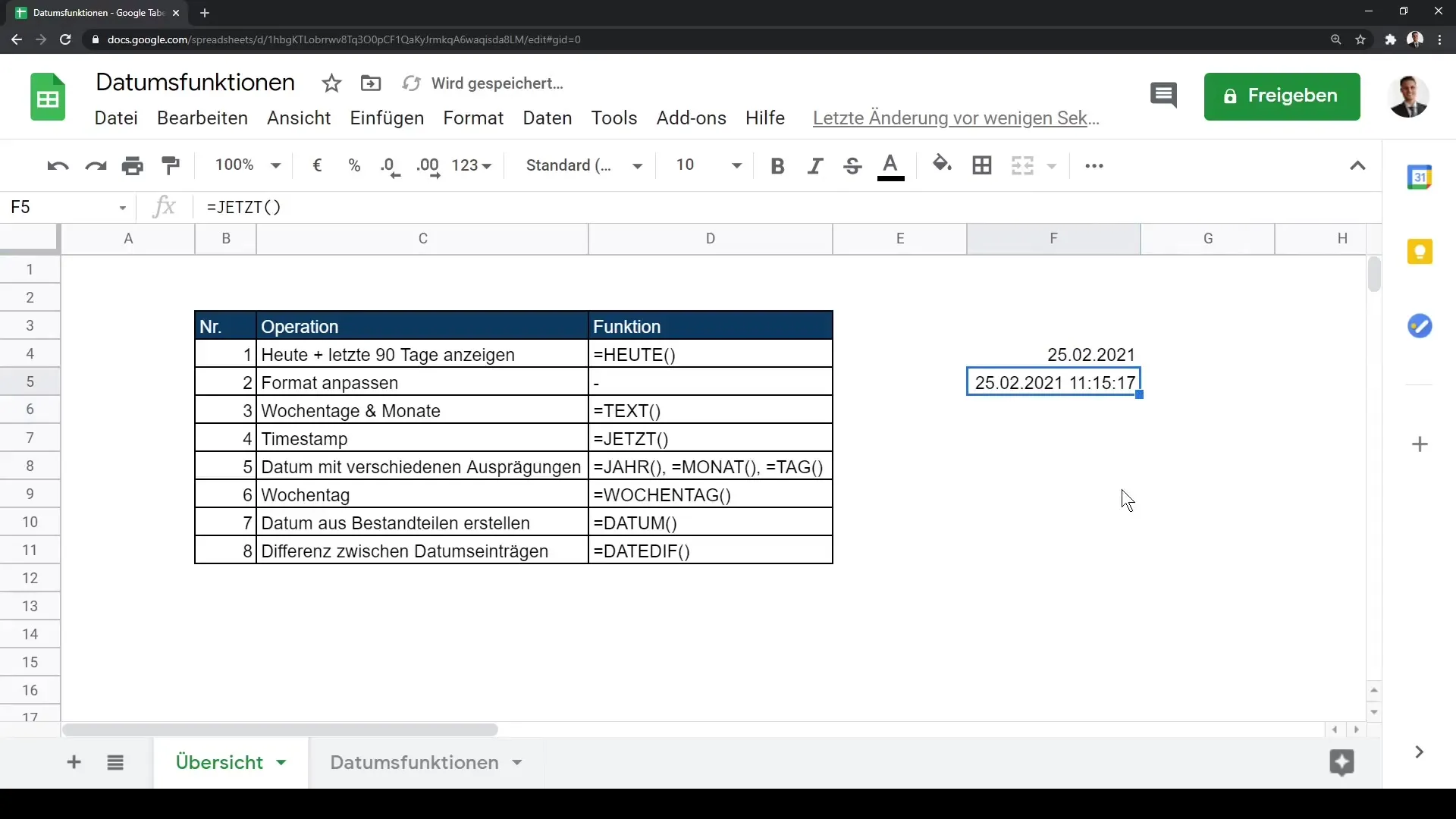
Veckodag och veckonummer
Du kan också ta reda på veckodagen för ett specifikt datum genom att använda funktionen VECKODAG. Skriv in datumet igen och dra formeln nedåt:
=VECKODAG(Datum)
Denna funktion returnerar veckodagens nummer, så att söndag har värdet 1 och lördag har värdet 7.
För att få veckonumret kan du använda en liknande funktion, VECKONUMMER.
DATEDIF för datumdifferenser
En av de mest mångsidiga funktionerna är DATEDIF-funktionen, som låter dig beräkna skillnaden mellan två datum. Syntaxen är som följer:
=DATEDIF(Startdatum, Slutdatum, "Enhet")
Du anger startdatumet och slutdatumet inom citattecken och väljer enheten (t.ex. "d" för dagar, "m" för månader, eller "y" för år).
Till exempel:
=DATEDIF("2021-02-23", "2021-03-25", "d")
Detta ger dig antalet dagar mellan de två datumen tillbaka.
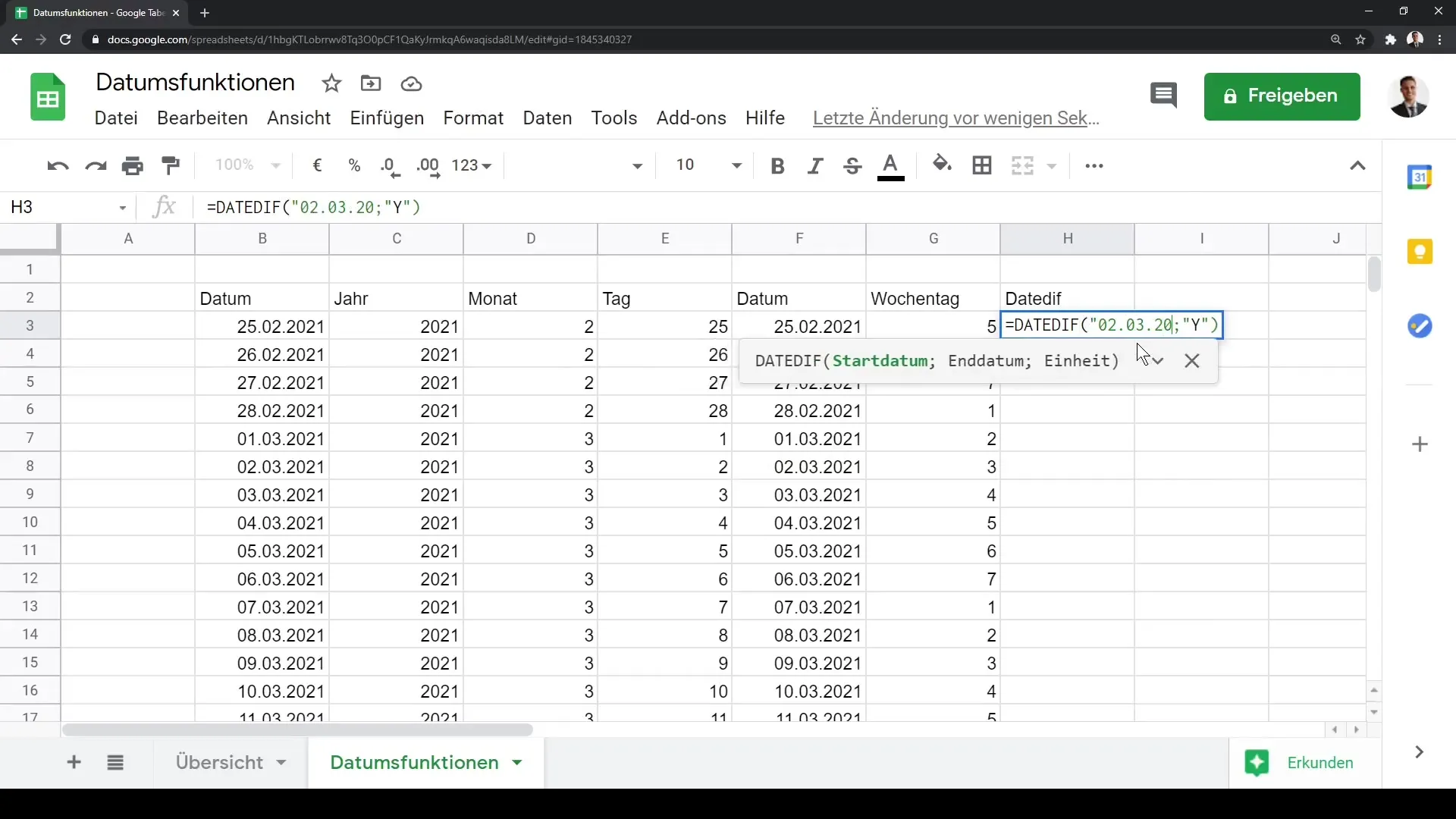
Summering
I den här guiden har du lärt dig att effektivt använda grundläggande datumfunktioner i Google Sheets. Du kan hämta det aktuella datumet, analysera och differentiera data. Möjligheten att visa data i olika format och uppdatera automatiskt är utmärkt för alla typer av projekt.
Vanliga frågor
Hur kan jag visa det aktuella datumet i Google Sheets?Använd funktionen =IDAG() för att visa det aktuella datumet.
Vad gör DATEDIF-funktionen?Funktionen beräknar skillnaden mellan två datum och returnerar antalet dagar, månader eller år.
Kan jag anpassa datumformatet?Ja, du kan ställa in datumformatet i Google Sheets formateringsalternativ.
Hur drar jag en datumlista i Google Sheets?Skriv in ett datum, klicka på den lilla rutan i det nedre högra hörnet av cellen och dra den nedåt.
Vilken funktion returnerar den aktuella tiden?Använd funktionen =NU() för att visa det aktuella datumet och tiden.


